CAD怎么修改标注的尺寸值
CAD通常按1:1比例画图,标注时精确捕捉图形的特征点,标注值通常是准确的,一般情况下不需要去手动去修改标注值,但有一些特殊的图纸并不是按1:1绘制的,甚至有时只是一个大致的示意图,此时就需要去修改标注的尺寸值。除此以外,我们还可以编辑标注文字,给标注加上文字等,这里简单介绍一下标注值的几种修改方法。

工具/原料
AUTOCAD,浩辰CAD
修改测量值(文字替代)
1、标注的文字是多行文字,可以混合静态的文字、动态的尺寸值(距离、角度、直径等)和转换单位或公差。尺寸值默鹚剖蛲蛋认使用的是测量值,如果按1:1精确绘图是不需要修改测量值,但有特殊需要时可以直接修改测量值,在CAD中也叫文字替代。修改方法如下:方法1:直接双击标注文字;如果你的CAD版本较低不支持直接双击修改,可输入ED(ddedit的简写),回车,软件提示让选择要编辑的注释对象,单击标注的标注值,就可以编辑标注的尺寸了,如下图所示。
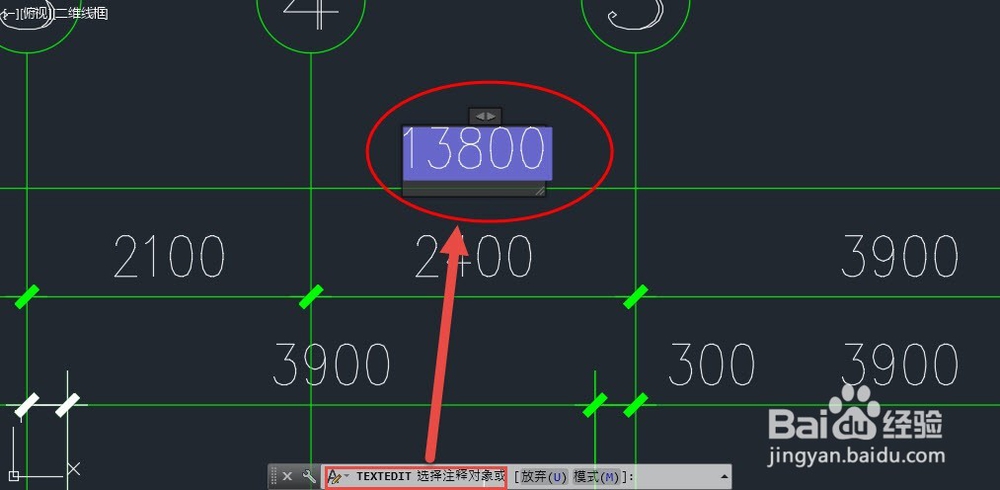
2、在CAD低版本编辑标注文字时,测量值显示为<>,到了高版本会显示实际的数值,但这个数值底色为蓝色,将测量与我们输入的文字区别开,如下图所示。

3、选中测量值,输入其他尺寸,即可将测量值替换掉,如下图所示。

4、方法2: 选中标注后,在特性面板(CTRL+1)中直接填写文字替代的值,如下图所示。

修改尺寸后如何恢复测量值?
1、我们有时发现图中标注的尺寸和DI测量的长度不一致,如果是经确认是用文字替代了测量值,比如上面我们将13800改成了14000,想改会测量值,不要输入13800,而是要保持动态的尺寸值,CAD中尺寸关联的话,标注的测量值是会跟图形尺寸而变化的。修改方法如下:输入ED,回车,单击文字,选中被修改的尺寸值,输入<>,即可,在低版本需要关闭文字对话框,才能显示尺寸值,在高版本,当我输入完>后,就会立即显示尺寸值,如下图所示。

设置标注测量比例
1、如果图纸不是按1:1绘图的,比如说长1000单位,只画了100单位长,而仍需要将尺寸值标注成1000,这种情况没有必要一个个去修改标注文字,只需要将标注的测量比例设置为10,就可以达到目的了。输入D,回车,打开标注样式管理器,新建一个标注样式,选择新建的标注样式,单击”置为当前“按钮,将此标注样式作为当前标注样式,也就是后面标注将要使用的样式。单击修改按钮,打开修改标注样式对话框,如下图所示。

2、单击“主单位”选项卡,找到测量单位比例,将比例因子设置为10,如下图所示。

3、单击确定按钮关闭修改标注样式对话框,关闭标注样式管理器,单击线性标注按钮或输入DLI后回车,标注图中一个已知尺寸,观察测量值的变化,如下图所示。

小结
1、上面只是简单介绍了修改标注的测量值的方法,正如开头所讲,标注是一个多行文字,但又与多行文字有区别,标注文字可以利用多行文字的很多特性,例如换行、用上下标写公差,还提供了特殊的/X标记,可以将文字切换到标注线下方。这些我会在另外一片经验中再给大家介绍。